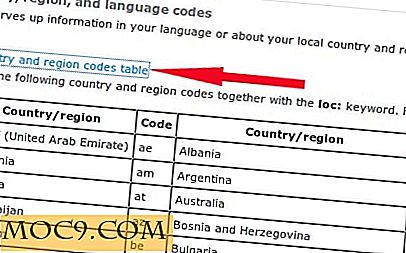Γιατί η λειτουργία Picture-in-Picture είναι απίστευτη και πώς να την ενεργοποιήσετε στο MacOS Sierra
Κατά την παρακολούθηση του βίντεο στο πρόγραμμα περιήγησής σας, κατά πάσα πιθανότητα συνειδητοποιήσατε ότι δεν μπορείτε να κάνετε πολλαπλές εργασίες και να μεταβείτε σε άλλη καρτέλα ή παράθυρο και να συνεχίσετε να παρακολουθείτε το βίντεο. Αυτό σημαίνει επίσης ότι αν παρακολουθείτε ένα εκπαιδευτικό βίντεο για την επίλυση ενός προβλήματος, θα πρέπει να κάνετε παύση και να μεταβείτε και να βγείτε από τη σελίδα για να παρακολουθήσετε και να αντιμετωπίσετε ταυτόχρονα. Προφανώς, αυτή είναι μια κουραστική διαδικασία και μπορεί να έχετε αναρωτηθεί εάν υπάρχει ένας πιο πρακτικός τρόπος να το κάνετε. Μπορείτε να παρακολουθήσετε ταυτόχρονα ένα βίντεο και να κάνετε κάτι άλλο στο παρασκήνιο;
Αν είστε χρήστης Mac, παίξτε αυτό το ένδοξο τραγούδι έπαινο δυνατά επειδή το MacOS Sierra έρχεται με μια λειτουργία Picture-in-Picture.
PiP στη διάσωση
Πρώτα ξεκίνησε στο iOS, η υποστήριξη Picture-in-Picture (PiP) τελικά έφτασε στο macOS με την κυκλοφορία της Sierra. Αυτή η λειτουργία επιτρέπει σε ένα χρήστη να συρρικνώνει ένα συμβατό βίντεο κάτω ως ένα πλωτό παράθυρο που παραμένει πάνω από όλα τα παράθυρα και τις εφαρμογές.
Τώρα μπορείτε να παρακολουθήσετε ένα βίντεο ενώ εργάζεστε σε κάτι άλλο. Υπάρχουν πολλές περιπτώσεις που ταιριάζουν σε αυτό το σενάριο. Για παράδειγμα, μπορείτε να διατηρήσετε ένα βίντεο φροντιστηρίου να παίζει μπροστά ενώ ακολουθείτε τις οδηγίες σε άλλες εφαρμογές, παρακολουθείτε ένα webinar ή ένα online μάθημα κρατώντας σημειώσεις στον επεξεργαστή κειμένου ή περιμένετε τον επόμενο θρυλικό ποδοσφαιρικό στόχο χωρίς να αναβάλλετε την προθεσμία σας.
Αλλά δεν μπορούν όλα τα βίντεο ή οι εφαρμογές να χρησιμοποιήσουν αυτήν την λειτουργία PiP - ακόμα. Τη στιγμή της σύνταξης, οι υποστηριζόμενες περιορίζονται σε iTunes και βίντεο HTML5 από συγκεκριμένες ιστοσελίδες όπως η Apple, το YouTube και το Vimeo. Σημειώστε επίσης ότι πρέπει να ανοίξετε αυτούς τους ιστότοπους χρησιμοποιώντας το Safari, καθώς αυτή η λειτουργία δεν υποστηρίζει αυτήν τη στιγμή προγράμματα περιήγησης τρίτου μέρους.
Πώς να χρησιμοποιήσετε το PiP
Όπως αναφέρθηκε προηγουμένως, υπάρχουν διάφορα είδη βίντεο που μπορούν να χρησιμοποιήσουν τη λειτουργία PiP. Ας τις εξετάσουμε μία προς μία.
PiP με το iTunes
Αρχίστε να ανοίξετε το iTunes και μεταβείτε στο μενού "Βίντεο" από την πλαϊνή γραμμή. Επιλέξτε ένα βίντεο από τη συλλογή σας και πατήστε το Play.

Όταν παίζετε το βίντεο, τοποθετήστε το δείκτη του ποντικιού στην κάτω δεξιά γωνία της οθόνης και κάντε κλικ στο κουμπί Εικόνα σε Εικόνα.

Το βίντεο θα συρρικνωθεί σε μια μικρότερη οθόνη και θα σπάσει σε μία από τις τέσσερις γωνίες της οθόνης. Μπορείτε να το σύρετε οπουδήποτε και πάντα θα πάτε στην κοντινότερη γωνία.
Για να το επαναφέρετε στο αρχικό μέγεθος, τοποθετήστε το δείκτη του ποντικιού πάνω από το βίντεο και θα δείτε την επιλογή Επαναφορά.

PiP με υποστηριζόμενα βίντεο Web
Υπάρχουν ιστοτόποι που κωδικοποιούνται ειδικά για να υποστηρίξουν τη λειτουργία PiP της Sierra. Αυτές οι ιστοσελίδες, όπως η Apple και το Vimeo, θα παρέχουν στους χρήστες ένα παρόμοιο κουμπί με το iTunes βίντεο για να κάνουν το τέχνασμα.

Για να χρησιμοποιήσετε τη λειτουργία σε άλλους υποστηριζόμενους ιστότοπους χωρίς τον κώδικα, όπως το YouTube, χρειάζεστε μια διαφορετική μέθοδο. Αρχικά, ανοίξτε τον ιστότοπο στο Safari και μετά αναπαραγάγετε το βίντεο. Κατά την αναπαραγωγή του βίντεο, κάντε δεξί κλικ πάνω του για να ανοίξετε το μενού του YouTube. Τώρα είναι το σημαντικό μέρος: κάντε δεξί κλικ AGAIN για να αντικαταστήσετε το μενού με το μενού macOS. Θα βρείτε την επιλογή "Εισαγωγή εικόνας σε εικόνα".

Μπορείτε να χρησιμοποιήσετε παρόμοιες μεθόδους για να βγείτε από την προβολή PiP: είτε κάντε κλικ στο κουμπί Επαναφορά είτε κάντε κλικ στο κουμπί κλεισίματος (X) στη γωνία του παραθύρου PiP.
Η παλαιότερη εναλλακτική λύση
Η δυνατότητα να βάζετε ένα βίντεο πάνω από άλλες εφαρμογές δεν είναι κάτι καινούργιο για μηχανές Mac που υποστηρίζουν multitasking από παλιά. Υπάρχουν συσκευές αναπαραγωγής βίντεο όπως τα δωρεάν MplayerX, VLC και iTunes που έχουν ήδη τη δυνατότητα να παραμένουν πάντα στην πρώτη θέση όταν παίζει το βίντεο. Το μόνο που χρειάζεται να κάνετε είναι να ενεργοποιήσετε τη δυνατότητα "Προτιμήσεις".

Το πλεονέκτημα αυτού του στοιχείου "Float on Top" σε σχέση με το PiP είναι ότι οι χρήστες μπορούν να αλλάξουν το μέγεθος του παραθύρου του βίντεο ανάλογα με τις προτιμήσεις τους και να το τοποθετήσουν οπουδήποτε τους αρέσει. Αλλά δεν μπορείτε να χρησιμοποιήσετε αυτούς τους παίκτες για να παίξετε βίντεο στο διαδίκτυο.
Τώρα που γνωρίζετε το μυστικό να βάζετε τα βίντεο πάντα στην κορυφή, μπορείτε να απολαύσετε αυτά τα βίντεο φροντιστηρίων ενώ κάνετε κάτι άλλο σε άλλες εφαρμογές.
Πηγαίνετε και απλοποιήστε τη ροή εργασίας σας.

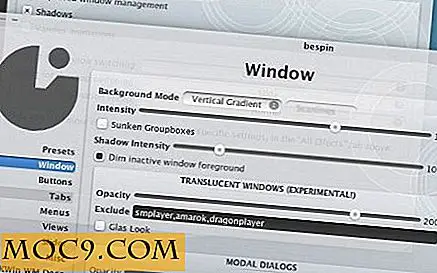
![Αποκτήστε το 50% έκπτωση στη 2ετή συνδρομή του Blur Premium Mobile [Προσφορές MTE]](http://moc9.com/img/mtedeals-022516-blur-premium-masked-emails.jpg)